Ако сте икада добили грешку „УСБ уређај у употреби према претходном захтеву“ када покушавате да приступите УСБ уређају у ВиртуалБок-у, нисте сами. Ова грешка може бити фрустрирајућа, али на срећу, постоји неколико ствари које можете да урадите да бисте је поправили.
Прво покушајте да искључите УСБ уређај, а затим га поново укључите. Ово често функционише јер ресетује везу између уређаја и ВиртуалБок-а. Ако то не успије, можете покушати поново покренути ВиртуалБок. Ако и даље имате проблема, можете покушати да поново инсталирате ВиртуалБок драјвере за ваш УСБ уређај.
Једном када испробате све ове ствари, УСБ уређај би требало да ради исправно у ВиртуалБок-у. Ако и даље имате проблема, можете погледати ВиртуалБок форуме за додатну помоћ.
Можда ћете добити грешку УСБ уређај је заузет претходним захтевом када прикључите УСБ уређај у виртуелну машину која ради у ВиртуалБок-у на вашој Виндовс 11 или Виндовс 10 хост машини. Овај пост нуди најприкладнија решења за овај проблем.

Када се овај проблем појави на вашем систему, добићете следећу поруку о грешци.
Повезивање ОМНИКЕИ Смарт Цард Реадер УСБ [0520] са Убунту виртуелном машином није успело.
поређење верзије визуелног студија 2017УСБ уређај „ОМНИКЕИ Смарт Цард Реадер УСБ“ са УУИД-ом {а365е68ф-а9а6-42ц5-81ц6-27фдф15425бе} је заузет претходним захтевом. Покушајте поново касније.
Шифра резултата: Е_ИНВАЛИДАРГ (0к80070057)
Компонента: ХостУСБДевицеВрап
Интерфејс: ИХостУСБДевице {ц19073дд-цц7б-431б-98б2-951фда8еаб89}
Позвана страна: ИЦонсоле {872да645-4а9б-1727-бее2-5585105б9еед}
Како да натерам ВиртуалБок да препозна мој УСБ?
Вреди напоменути да можете да конфигуришете ВМваре Воркстатион да додаје и УСБ 2.0 и УСБ 3.0. Да би ВиртуалБок препознао ваш УСБ уређај, идите на картицу УСБ у подешавањима и кликните на дугме Додати дугме на десној страни прозора. Изаберите УСБ уређај који желите да користите са листе. После тог клика ФИНЕ да сачувате промене и изађете. Сада се вратите у прозор виртуелне машине и у опцијама хоста изаберите Уређај > УСБ уређаји , а затим изаберите УСБ уређај којем желите да приступите. Ако у ВМ Подешавања > УСБ , Омогућите УСБ контролер опција је засивљена, вероватно зато што је гост покренут или је у сачуваном стању - потпуно онемогућите гостујући ОС да бисте вратили контроле.
читати : ВиртуалБок Повезивање УСБ уређаја са виртуелном машином није успело
винсцрибе довнлоад
УСБ уређај који се користи по претходном захтеву - грешка ВиртуалБок-а
Ако добијете поруку о грешци када повежете УСБ уређај са виртуелном машином коју сте подесили у ВиртуалБок-у на свом Виндовс 11/10 хост рачунару УСБ уређај је заузет претходним захтевом , онда се наша препоручена и тестирана решења, у редоследу представљеном у наставку, могу лако применити за решавање проблема на вашем систему.
- Проверите да ли је УСБ уређај повезан на УСБ 2.0 порт.
- Измените Виндовс регистратор, ручно инсталирајте ВиртуалБок УСБ драјвер и креирајте УСБ филтер у подешавањима ВМ-а.
Погледајмо опис процеса у односу на свако од наведених решења. Пре него што наставите, уверите се да имате најновију верзију/изградњу ВиртуалБок-а инсталирану на хост машини.
1] Проверите да ли је УСБ уређај повезан на УСБ 2.0 порт.
Приликом истраге у вези УСБ уређај је заузет претходним захтевом проблем, вероватно ћете наићи на проблем који су пријавили неки погођени корисници рачунара ако је УСБ уређај прикључен на УСБ 3.0 порт на вашем рачунару.
ВиртуалБок има изворну подршку за додавање УСБ уређаја. Али ово подржава само УСБ 1.0 уређаје, који се сада ретко користе. Насупрот томе, новије верзије ВМваре-а подржавају УСБ 2.0 и УСБ 3.0 уређаје без употребе. Дакле, под претпоставком да сте већ преузели и инсталирали ВиртуалБок Ектенсион Пацк, који пружа подршку за УСБ 2.0 и УСБ 3.0 уређаје не само за флеш дискове, већ и за друге уређаје као што су мрежни адаптери, чврсти дискови, веб камере, итд. е - Ако рачунар има УСБ 2.0 порт, можете да повежете свој уређај на овај порт.
Неки погођени корисници рачунара су пријавили да се проблем јавља само на два УСБ порта повезана са истим главним чвориштем. УСБ уређај ради добро са трећим УСБ портом који користи други контролер домаћина.
читати : Композитни УСБ уређај је стари УСБ уређај који можда неће радити.
2] Измените Виндовс регистар, ручно инсталирајте ВиртуалБок УСБ драјвер и креирајте УСБ филтер у подешавањима ВМ.
Ово решење је процес у три корака који захтева да извршите следеће кораке:
- Измените Виндовс регистар тако што ћете избрисати кључ регистратора УСБ уређаја Цласс УпперФилтерс/ЛоверФилтерс.
- Ручно инсталирајте ВиртуалБок УСБ драјвер.
- Направите УСБ филтер у подешавањима виртуелне машине ВиртуалБок.
Сада да видимо опис сваког од корака.
Избришите кључ регистратора УСБ уређаја Цласс УпперФилтерс/ЛоверФилтерс.
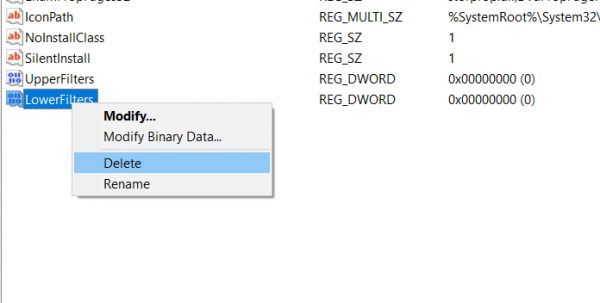
Врхунски филтери кључ регистратора заједно са сродним кључем, Доњи филтери су додаци које додаје софтвер треће стране током инсталације који помажу инсталираним програмима да комуницирају са драјверима вашег уређаја (система). Понекад су неке од грешака у Управљачу уређаја које можете наићи на рачунару са оперативним системом Виндовс 11/10 узроковане овим филтерима.
Пошто је ово операција регистратора, препоручује се да направите резервну копију регистратора или креирате тачку за враћање система као неопходну меру предострожности. Након тога, можете наставити на следећи начин:
преузимање гмаил пристигле поште
- Забележите вредност класе УУИД/ГУИД за УСБ уређај приказану у поруци о грешци. У овом случају, ово {а365е68ф-а9а6-42ц5-81ц6-27фдф15425бе} .
- кликните Виндовс тастер + Р да бисте отворили дијалог Покрени.
- У дијалогу Покрени откуцајте регедит и притисните Ентер да отворите уређивач регистра.
- Идите или идите до путање кључа регистратора испод. Заменити УСБ уређајУУИД/ГУИД чувар места са вредношћу коју сте раније дефинисали.
- На овој локацији у десном окну кликните десним тастером миша Врхунски филтери проценити и изабрати Избриши .
- Кликните да да потврди радњу.
- Следеће уклањање Доњи филтери вредност ако постоји за исти поткључ класе УСБ уређаја ГУИД.
- Изађите из уређивача регистра када завршите.
- Поново покрените рачунар.
читати : Драјвер је наишао на интерну грешку драјвера на ДевицеВБокНетЛвф, ИД догађаја 12.
Ручно инсталирајте ВиртуалБок УСБ драјвер
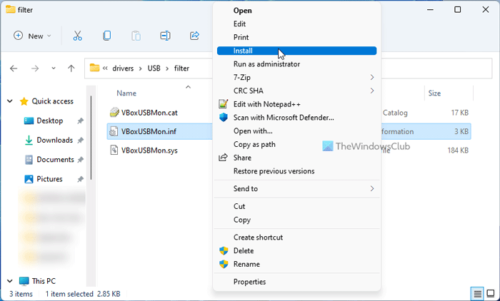
- Када се рачунар покрене након завршетка првог корака изнад, кликните на дугме Виндовс тастер + Е да отворите Филе Екплорер на рачунару.
- Идите до путање директоријума испод:
- На овој локацији кликните десним тастером миша на ВБокУСБМон.инф и изаберите Инсталирај опција.
- Поново покрените рачунар након завршетка инсталације.
читати : Како инсталирати ВиртуалБок Гуест Аддитионс на Виндовс 11/10
дуго се отвара изглед
Направите УСБ филтер у подешавањима виртуелне машине ВиртуалБок.
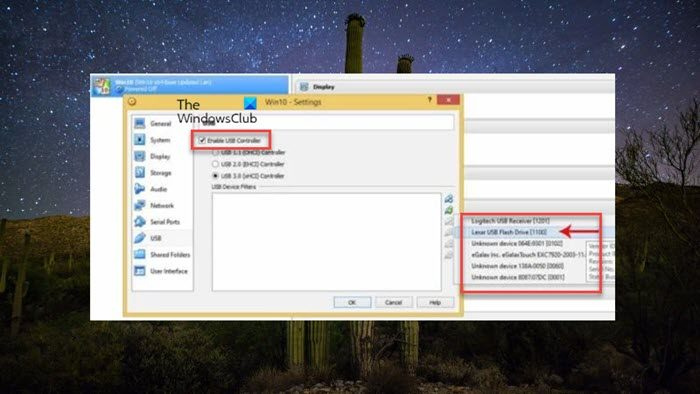
УСБ филтери вам омогућавају да аутоматски повежете УСБ уређаје са ВиртуалБок виртуелним машинама. Да бисте креирали, конфигурисали или монтирали УСБ филтер у подешавањима виртуелне машине ВиртуалБок, следите ове кораке:
- Настављајући након корака 2 изнад, приликом покретања, ако је УСБ уређај који даје грешку повезан са рачунаром, искључите га.
- Затим отворите и затворите ВиртуалБок. Ова радња ће уклонити УСБ уређај са листе заплењених ВМ-ова.
- Сада поново повежите УСБ уређај.
- Отворите ВиртуалБок и покрените виртуелну машину.
- Кликните десним тастером миша на виртуелну машину и идите на УСБ мени.
- Проверавати УСБ контролер опција.
- Кликните на знак '+' на десној страни прозора да бисте приказали листу тренутно доступних УСБ уређаја.
- Кликните на УСБ уређај коме желите да се аутоматски приступи унутар ВиртуалБок-а.
- Кликните ФИНЕ да потврдите и изађете.
Од сада, ако прикључите филтрирани УСБ уређај, он ће аутоматски бити прослеђен гостујућем оперативном систему ВиртуалБок и неће се појавити у оперативном систему домаћина.
Како приступити УСБ-у са виртуелне машине?
Ако ВМваре има конфигурисан УСБ контролер, не би требало да имате проблема са повезивањем УСБ уређаја са виртуелном машином. Да бисте приступили УСБ уређају са виртуелне машине у ВиртуалБок-у, покрените виртуелну машину, кликните ВМ > Преносиви уређај , затим изаберите УСБ екстерни чврсти диск којем желите да приступите и кликните Уједините се . Виндовс ће сада показати да се инсталира потребан софтвер за ваш нови УСБ чврсти диск. УСБ уређају ће тада бити додељено ново слово диск јединице. Да бисте приступили садржају УСБ чврстог диска, отворите Филе Екплорер и двапут кликните на наведени уређај.
Сада прочитајте :
- Креирање прокси уређаја за УСБ уређај грешка ВиртуалБок-а није успело
- Како да поправите ВиртуалБок УСБ који није откривен на Виндовс 11/10 рачунару














![Оверватцх Блацк Сцреен при покретању или покретању [Поправи]](https://prankmike.com/img/black-screen/EB/overwatch-black-screen-on-startup-or-launch-fix-1.png)
